рефераты конспекты курсовые дипломные лекции шпоры
- Раздел Кулинария
- /
- ИСПОЛЬЗОВАНИЕ ССЫЛОК
Реферат Курсовая Конспект
ИСПОЛЬЗОВАНИЕ ССЫЛОК
ИСПОЛЬЗОВАНИЕ ССЫЛОК - раздел Кулинария, РЕДАКТОР ЭЛЕКТРОННЫХ ТАБЛИЦ MICROSOFT OFFICE EXCEL 2003 Ссылка В Редакторе Excel Однозначно Определяет Ячейку ...
Ссылка в редакторе Excel однозначно определяет ячейку таблицы или группу ячеек рабочего листа. Ссылки указывают на то, в каких ячейках находятся значения, которые нужно применить в качестве операндов формулы. В формуле при помощи ссылок можно использовать данные, находящиеся в различных местах рабочего листа. Кроме того, можно использовать значение одной и той же ячейки в нескольких формулах.
При помощи ссылок можно также ссылаться на ячейки, находящиеся на других листах рабочей книги или в другой рабочей книге, либо даже на данные другого приложения.
После того как формула введена в ячейку, эту формулу можно перенести, скопировать или распространить на блок ячеек. Копирование и перемещение ячеек с формулами выполняется так же, как и копирование и перемещение ячеек с данными.
При перемещении формулы из одной ячейки в другую ссылки не изменяются, в то время как при копировании они автоматически изменяются.
В случае, если ссылки автоматически корректируются при копировании формулы из одной ячейки в другую, они называются относительными. По умолчанию в формулах используются именно они.
Например, если в ячейке В2 была записана формула =А2*В1, то при копировании содержимого В2 в ячейки ВЗ и В4 новые формулы с обновленными ссылками примут следующий вид: =A3*B2 и =A4*B3 (рис. 12а).
Кроме относительных ссылок, в редакторе Excel часто используются абсолютные ссылки, где кроме названия столбца и номера строки используется специальный символ «$», который фиксирует часть ссылки (столбец, строку) и оставляет ее неизменной при копировании формулы с такой ссылкой в другую ячейку. Обычно абсолютные ссылки указывают на ячейки, в которых содержатся константы, используемые при вычислениях.
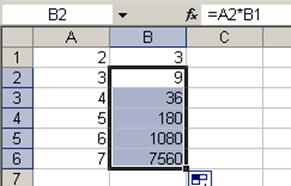
| 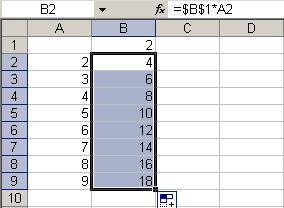
|
| a | б |
Рис. 12.Использование ссылок
а– относительных; б – абсолютных
Например, если необходимо зафиксировать в формуле =А2*В1 значение ячейки В1 (рис. 12 б), которое не должно изменяться в случае копирования данной формулы, то абсолютная ссылка на эту ячейку будет иметь следующий вид: $В$1. Таким образом, при копировании формулы из ячейки В2 в ячейку В3 формула примет вид =$В$1*А3.
Если требуется зафиксировать в ссылке только строку или только столбец, в котором находится используемая ячейка, в частности столбец А или строку 1, то ссылка примет вид $А1 или А$1 соответственно.
Изменить тип ссылки можно следующим образом:
1. Выделить ячейку с формулой.
2. В строке формул выделить ссылку, которую нужно изменить.
3. Нажатием клавиши F4выбрать требуемый тип ссылки.
Последовательность изменения типов ссылок для ячейки А1 при использовании клавиши F4такая:
§ $А$1 - абсолютная ссылка (фиксированная ячейка);
§ А$ 1 - изменяемый столбец и неизменяемая строка;
§ $А1 - неизменяемый столбец и изменяемая строка;
§ А1 - относительная ссылка.
В формулах можно использовать ссылки на ячейки как текущего листа, так и других листов рабочей книги. Например, ссылка на ячейку А1, расположенную на листе с именем Лист1, будет выглядеть так: Лист1!А1.
Формулы со ссылками могут быть получены двумя способами:
§ путем непосредственного ввода ссылок с клавиатуры (вводятся латинскими буквами), что часто используется при редактировании формул;
§ щелчком мыши по ячейкам, значения которых принимают участие в вычислениях.
Второй способ включает в себя следующие действия:
1. В режиме редактирования установить курсор в ту часть формулы, куда необходимо вставить ссылку, но обязательно после математического оператора или скобки.
2. Чтобы при построении формулы создать ссылку на данные текущего листа, необходимо выполнить щелчок мышью по ячейке с ними или выделить требуемый диапазон ячеек. Если данные расположены на другом рабочем листе, сначала выполнить переход на нужный лист щелчком мыши по его ярлыку внизу экрана, а затем указать ячейки с данными. Аналогично можно сослаться и на данные, содержащиеся в другой книге.
3. Нажать клавишу Enter.
Выполните Задание 2 (п. № 5-6)
– Конец работы –
Эта тема принадлежит разделу:
РЕДАКТОР ЭЛЕКТРОННЫХ ТАБЛИЦ MICROSOFT OFFICE EXCEL 2003
СОЗДАНИЕ ТАБЛИЦЫ Ввод данных Имя ячейки адрес ячейки в Ехсеl формируется по аналогии с... Выделение несмежных ячеек... Для того чтобы выделить несмежные ячейки рис б вначале необходимо выделить первый диапазон в данном случае...
Если Вам нужно дополнительный материал на эту тему, или Вы не нашли то, что искали, рекомендуем воспользоваться поиском по нашей базе работ: ИСПОЛЬЗОВАНИЕ ССЫЛОК
Что будем делать с полученным материалом:
Если этот материал оказался полезным ля Вас, Вы можете сохранить его на свою страничку в социальных сетях:
| Твитнуть |
Хотите получать на электронную почту самые свежие новости?







Новости и инфо для студентов